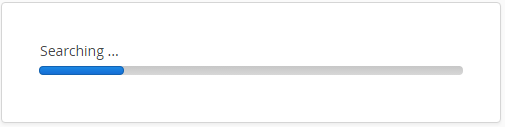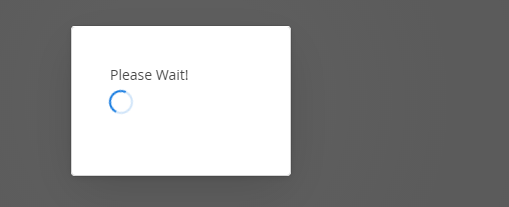Mit einer XdevProgressBar lässt sich der Fortschritt eines laufenden Prozesses visualisieren. Der Fortschritt wird mit Hilfe eines Wertes zwischen 0.0 und 1.0 angegeben. Um den aktuellen Fortschritt eines Prozesses anzeigen zu können, müssen Sie zuvor dessen Gesamtumfang ermitteln. In vielen Fällen ist das Anzeigen eines Fortschritt-Rads ausreichend, das dem Anwender lediglich signalisiert, dass gerade ein Prozess mit unbestimmter Dauer läuft. Diese Variante ist einfacher umzusetzen. Soll der Fortschritt jedoch in Echtzeit angezeigt oder die Oberfläche in einer anderen Form aktualisiert werden, muss der Prozess in einem eigenen, parallel ablaufenden Thread ausgeführt werden.
Wichtige Events:
- valueChange - Wird ausgelöst, wenn sich der Fortschritt ändert.
Wichtige Properies:
Value - Aktueller Fortschritt, der als Wert zwischen 0,0 und 1,0 angegeben wird.
Indeterminate - Anstelle eines Fortschritt-Balkens wird ein ständig laufendes Fortschritts-Rad angezeigt. Der aktuelle Stand ist damit nicht erkennbar.
Examples:
Aufrufen eines PopupWindow zum Anzeigen des Fortschritts. Das PopupWindow sperrt die gesamte Benutzeroberfläche und wird automatisch geschlossen sobald der Prozess im Hintergrund abgeschlossen ist.
- Legen Sie eine neue View ProgressView an. Wählen Sie das XdevGridLayout als initiales Layout.
- Ändern Sie die Größe der View auf 300 x 200 Pixel. Klicken Sie dazu in der Toolbox bei Width auf px und geben Sie 300 ein, klicken Sie bei Height auf px und geben Sie 200 ein.
- Fügen Sie einen XdevProgressBar in die View ein.
- Geben Sie bei Caption > Please Wait! ein.
Legen Sie eine weitere View an, fügen Sie einen XdevButton ein, definieren Sie ein Event buttonClick und rufen Sie darin die View ProgressView als PopupWindow auf, das automatisch geschlossen wird, sobald der Prozess beendet ist:
Fortschritts-Rad solange Prozess dauert - Zeigt lediglich ein Fortschritts-Rad an, dasden aktuellen Fortschritt in der XdevProgressBar an.
private void button_buttonClick(Button.ClickEvent event) { Window popup = PopupWindow.For(new ProgressView()).closable(false).draggable(false).resizable(false).modal(true).show(); UI.getCurrent().push(); try { // Start your process here } catch (InterruptedException e) { e.printStackTrace(); } popup.close(); }Selektieren Sie in der ProgressView bei XdevProgressBar > Properties > Indeterminate.
XdevProgressBar dynamisch aktualisieren - Zeigt den aktuellen Fortschritt in der XdevProgressBar an. Der gesamte Prozess muss in einem eigenem Thread laufen.
private void progressBar_attach(ClientConnector.AttachEvent event) { // Find out the lenght of your process in total. The value is 1.0. // Starts a new thread Runnable task = ()->{ // Start your process. Find out the current progress and store it in 'value'. Value must be between 0.1 and 1.0. // Sets the value of the ProgressBar getUI().access(()->progressBar.setValue(value)); }; new Thread(new RunnableAccessWrapper(task)).start(); }
XdevProgressBar dynamisch aktualisieren - Zeigt den aktuellen Fortschritt in der XdevProgressBar an. Der gesamte Prozess muss in einem eigenem Thread laufen.
Fortschritts-Rad solange Prozess dauert - Ruft durch Button-Klick die View ProgressView als PopupWindow auf und schließt es automatisch sobald der Prozess beendet ist. Das PopupWindow sperrt die Benutzeroberfläche automatisch. Nur deshalb muss der Prozess nicht zwingend in einem eigenen Thread ausgeführt werden.